课件:《初识画图》
合集下载
第1课认识画图(课件)

用户可以在辅助选框中选择放大的比例。
铅笔:可以在绘图区内任意画线, 刷子:与铅笔工具相似,只是刷子工具状态有12种,使绘图更为丰富。 喷枪:该工具与前两种工具的功能类似,它们留下的痕迹的不同是由鼠标的
拖动速度决定的,速度越慢,斑点越密。
文字:利用文字工具可以在图画上写字。 直线:利用它可以画直线、水平线、垂直线。 曲线:利用它可以画单弯头曲线、双弯头曲线。 矩形:可以画空心方框或空心矩形。 多边形:可以画一些多边形图形。 椭圆:可以画一些垂直或水平的椭圆。 圆角矩形:可以画一些圆角矩形。
1、怎样启动画图程序?
如果在windows桌面上有“画图” 程序的快捷方式图标,双击它, 也可以启动“画图”程序。
2、“画图”窗口的组成?
菜单栏 工 具 箱 类 型 框
标题栏
画布 颜 料 盒
状态栏
用“画图”来画画,需要准备些什么工具呢?
那这些工具的名称和功能是什么呢?
我们怎样来认识这些工具?
小窍门:把鼠标移到工具图标上会显 示名称,在状态栏中会显示功能
工具箱中各工具的使用:
任意形状的裁剪工具:可以定义任意形状的剪切块。
选定工具:它可以定义一个矩形剪切块。
橡皮/彩色橡皮擦:可以擦除图面中不想要的部分。 用颜色填充工具:用前景色对封闭区填充。
取色工具:在要操作的对象上单击,颜料盒中的前景色随之改变。 放大镜:对某一区域进行详细观察时,可以使用放大镜进行放大,
下面请同学们以“春天的遐想”或“校园生活” 为
主题,每人完成一幅作品.注:作品文件名为: 机号+姓名
初中生绘画作品
春色
初中生绘画作品
春天的花丛
小学生绘画作品
丰 富 多 彩 的 课 外 活 动
铅笔:可以在绘图区内任意画线, 刷子:与铅笔工具相似,只是刷子工具状态有12种,使绘图更为丰富。 喷枪:该工具与前两种工具的功能类似,它们留下的痕迹的不同是由鼠标的
拖动速度决定的,速度越慢,斑点越密。
文字:利用文字工具可以在图画上写字。 直线:利用它可以画直线、水平线、垂直线。 曲线:利用它可以画单弯头曲线、双弯头曲线。 矩形:可以画空心方框或空心矩形。 多边形:可以画一些多边形图形。 椭圆:可以画一些垂直或水平的椭圆。 圆角矩形:可以画一些圆角矩形。
1、怎样启动画图程序?
如果在windows桌面上有“画图” 程序的快捷方式图标,双击它, 也可以启动“画图”程序。
2、“画图”窗口的组成?
菜单栏 工 具 箱 类 型 框
标题栏
画布 颜 料 盒
状态栏
用“画图”来画画,需要准备些什么工具呢?
那这些工具的名称和功能是什么呢?
我们怎样来认识这些工具?
小窍门:把鼠标移到工具图标上会显 示名称,在状态栏中会显示功能
工具箱中各工具的使用:
任意形状的裁剪工具:可以定义任意形状的剪切块。
选定工具:它可以定义一个矩形剪切块。
橡皮/彩色橡皮擦:可以擦除图面中不想要的部分。 用颜色填充工具:用前景色对封闭区填充。
取色工具:在要操作的对象上单击,颜料盒中的前景色随之改变。 放大镜:对某一区域进行详细观察时,可以使用放大镜进行放大,
下面请同学们以“春天的遐想”或“校园生活” 为
主题,每人完成一幅作品.注:作品文件名为: 机号+姓名
初中生绘画作品
春色
初中生绘画作品
春天的花丛
小学生绘画作品
丰 富 多 彩 的 课 外 活 动
第一册信息技术课件 - 初识画图工具 北京版(共14张PPT)

放大显示
选择放大镜工具,在需要放大的位 置单击,进行查看。单击鼠标右键可以 缩小画面显示比例。
“画图”软件与普通纸笔画图相比,
有哪些特别之处?从中体会到哪些计算机 绘画的特点?
谢谢
初识画图工具
新知探究
一、打开图片文件 二、给图形着色 三、放大显示
打开图片文件
打开图片文件,就是将已经保存在计算 机里的文件取出来。要将文件打开,首先 需要知道文件保存的位置和文件名。
给图形着色
• 选用颜色
“画图”软件功能区的颜色组中,包括3个部 分:前景色和背景色、颜料盒、编辑颜色。颜色1 表示前景色,颜色2表示背景色。
给图形着色
• 选用颜色
给图形着色
画图编辑颜色多 先选类型后选色 左键前景颜色1 右键背景第2色
给图形着色 先选类型后选色
一、选择颜色类型 二、选择颜色
给图形着色
• 填充颜色
选择了前景色,在画面上看不出 改变,当我们使用某种画笔工具画出线 条或形状,选取的颜色就会显现出来。
给图形着色
• 填充颜色
在“画图”软件中,用“颜色填充” 工具,可对一个封闭区间涂色。如果发现 操作失误,可使用“撤销”按钮,撤销前 一步操作。
给图ห้องสมุดไป่ตู้着色
• 使用彩色铅笔
使用填充工具可以体现出颜色变化,使 用铅笔、刷子等工具同样可以画出五彩斑斓 的图画。
给图形着色
• 使用彩色铅笔
①设置好前景色(颜色1)。 ②单击“工具组” 中的铅笔工具。 ③在绘图区域,鼠标指针变成铅笔形状。按 住鼠标左键拖动,指针经过的地方留下“痕 迹”。
课件:《初识画图》

标题栏标题栏菜单栏菜单栏画图区画图区状态栏状态栏剪贴板剪贴板工具箱工具箱将指针指向将指针指向工具工具箱箱中的工具会显示中的工具会显示工具的名称
信息技术 三年级全一册第5课 识画图找到“画图”新朋友
参考课本第33页 知识内容,找到 新朋友。
说一说,怎样启动画图?
认识“画图”窗口
标题栏 菜单栏
剪贴板 工具箱
颜 料 盒
画图区
参考课本第 34页知识内 容,认识画 图软件的组 成部分。
状态栏
将指针指向工具 箱中的工具,会显示 工具的名称。
可以
画 布
改变 宽度
可以改变高度 同时改变高和宽
我用“铅笔”写名字
画错了,怎么办?
我们可以用橡皮擦工具把画错的 地方擦掉重新画。 计算机可聪明了,他记录了你的 每一步操作,做错了,可以退回 一步。
单击“文件” 单击“保存(S)”命令
输入文件名
单击保存
方法2
方法1
退出“画图”时,出现下面的 提示怎么办?
保存文件并退出, 要求输入文件名。
不保存文件 回到原来的工作
退出
界面继续操作
通过这节课的学习,你对 画图这个朋友有了哪些了解?
1、请同学们在电脑上画出“我爱 我的家乡”为主题的图画。
2、复习这节课学过的内容,预习 下节课的内容。
信息技术 三年级全一册第5课 识画图找到“画图”新朋友
参考课本第33页 知识内容,找到 新朋友。
说一说,怎样启动画图?
认识“画图”窗口
标题栏 菜单栏
剪贴板 工具箱
颜 料 盒
画图区
参考课本第 34页知识内 容,认识画 图软件的组 成部分。
状态栏
将指针指向工具 箱中的工具,会显示 工具的名称。
可以
画 布
改变 宽度
可以改变高度 同时改变高和宽
我用“铅笔”写名字
画错了,怎么办?
我们可以用橡皮擦工具把画错的 地方擦掉重新画。 计算机可聪明了,他记录了你的 每一步操作,做错了,可以退回 一步。
单击“文件” 单击“保存(S)”命令
输入文件名
单击保存
方法2
方法1
退出“画图”时,出现下面的 提示怎么办?
保存文件并退出, 要求输入文件名。
不保存文件 回到原来的工作
退出
界面继续操作
通过这节课的学习,你对 画图这个朋友有了哪些了解?
1、请同学们在电脑上画出“我爱 我的家乡”为主题的图画。
2、复习这节课学过的内容,预习 下节课的内容。
三年级下册信息技术课件-17 初识图画 |苏科版新版
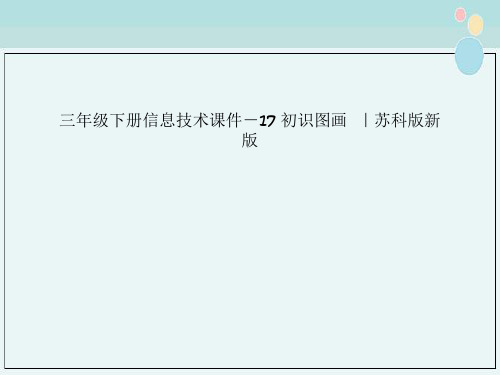
调色板
前 景 色
背 景 色
退出“画图”时,出现下
? 面的提示怎么办
保存文件并退出, 要求输入文件名。
不保存文件退出。
知识回顾
单击“开始”按钮,将指针依 次指向__程__序__、 附件 、__画__图____, 再单击,打开“画图”窗口。
画图软件的窗口有哪几部分组 成,叫什么名字?
标题栏 画图区
菜单栏 工具箱 颜料盒 状态栏
生活中到处都存在着美,我们要有 一双善于发现美的眼睛,把我们的发现 变成无限的创意,再用这些创意去点缀 这个五彩的世界!
三年级下册信息技术课件-17 初识图画 |苏科版新 版
初识“画图”
陆集中心学校 授课教师:唐海
打开画图
单击“开始”→“程序”→ “附件”→单击“画图”按钮
标题栏 菜单栏 工具栏 画图区 颜料盒 状态栏
工具箱
任意图形选定 橡皮 取色 铅笔 喷枪 直线 文字 曲线 多边形 圆角矩形
三年级上册信息技术课件-2.6初识画图程序| 浙江摄影版
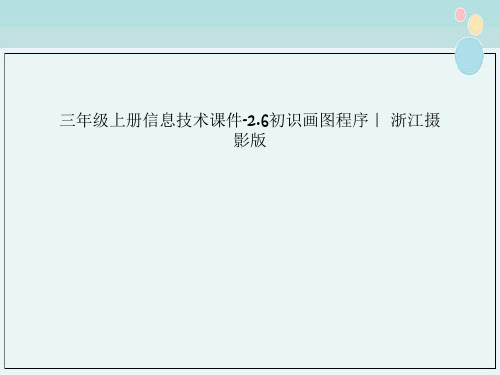
5 Part five
调整画纸的大小
在“画纸”的右下角、底部和右侧有三个蓝色的控制点,把鼠标 移动到这些控制点上时,鼠标变为双向箭头,这时拖动鼠标就可以改 变画纸的大小,
6 Part six
清除图画
7 Part seven
打开一幅图画
这就是打开的图画。
8 Part eight
退出画图程序
三年级上册信息技术课件-2.6初识画图程序| 浙江摄 影版
1 Part one
启动画图程序
2 Part tow
认识画图程序窗口
3 Part three
认识画图工具箱
用鼠标单击工具箱中的工具按钮,将工具选中,在画纸上拖 动鼠标就可以使用各种工具了。
4 Part four
改变画纸的颜色
颜料盒的左边有两个小方块,一个表示前景色,一个表示背景色。
当退出“画图”程序时,会弹出下列对话框。
THE END
初识画图软件课件

创建和删除图层
用户可以通过右键 点击画布空白处,选择 新建图层;或者选择 删除图层 来创建或删除图 层。
移动和锁定图层
用户可以通过拖动图层在画布上的标签,来改变它在堆栈中的位置;也可以通过右键 点击 图层标签,选择 锁定图层,来防止对图层的误操作。
设置颜色和线条
01
选择颜色
用户可以通过单击工具箱中的颜色块,来选择颜色;或者使用 填充工
05
案例教程
绘制简单图形
矩形绘制
介绍如何使用矩形工具绘制正方形和长方形,并掌握调 整大小和颜色的方法。
圆形绘制
介绍如何使用圆形工具绘制圆形和椭圆形,并掌握调整 大小和颜色的方法。
线条绘制
介绍如何使用线条工具绘制直线和曲线,并掌握调整线 条宽度和颜色的方法。
绘制复杂图形
多边形绘制
介绍如何使用多边形工具绘制三角形、四边形等复杂图形,并掌 握调整大小、旋转角度和颜色的方法。
菜单栏
文件菜单
编辑菜单
包含新建、打开、保存、打印等文件操作相 关选项。
包含撤销、重做、剪切、复制、粘贴等编辑 操作相关选项。
查看菜单
帮助菜单
包含放大、缩小、旋转、平移等查看操作相 关选项。
包含软件版本信息、快捷键列表等帮助信息 。
工具栏
文件工具栏
包含新建、打开、保存、打印等文件操作 按钮。
查看工具栏
包含放大、缩小、旋转、平移等查看操作 按钮。
编辑工具栏
包含撤销、重做、剪切、复制、粘贴等编 辑操作按钮。
其他工具栏
包含画笔、颜色板、橡皮擦等绘图相关工 具按钮。
画布
画布大小
软件默认提供一定大小的画布,可以根据需要调 整大小。
画布背景
用户可以通过右键 点击画布空白处,选择 新建图层;或者选择 删除图层 来创建或删除图 层。
移动和锁定图层
用户可以通过拖动图层在画布上的标签,来改变它在堆栈中的位置;也可以通过右键 点击 图层标签,选择 锁定图层,来防止对图层的误操作。
设置颜色和线条
01
选择颜色
用户可以通过单击工具箱中的颜色块,来选择颜色;或者使用 填充工
05
案例教程
绘制简单图形
矩形绘制
介绍如何使用矩形工具绘制正方形和长方形,并掌握调 整大小和颜色的方法。
圆形绘制
介绍如何使用圆形工具绘制圆形和椭圆形,并掌握调整 大小和颜色的方法。
线条绘制
介绍如何使用线条工具绘制直线和曲线,并掌握调整线 条宽度和颜色的方法。
绘制复杂图形
多边形绘制
介绍如何使用多边形工具绘制三角形、四边形等复杂图形,并掌 握调整大小、旋转角度和颜色的方法。
菜单栏
文件菜单
编辑菜单
包含新建、打开、保存、打印等文件操作相 关选项。
包含撤销、重做、剪切、复制、粘贴等编辑 操作相关选项。
查看菜单
帮助菜单
包含放大、缩小、旋转、平移等查看操作相 关选项。
包含软件版本信息、快捷键列表等帮助信息 。
工具栏
文件工具栏
包含新建、打开、保存、打印等文件操作 按钮。
查看工具栏
包含放大、缩小、旋转、平移等查看操作 按钮。
编辑工具栏
包含撤销、重做、剪切、复制、粘贴等编 辑操作按钮。
其他工具栏
包含画笔、颜色板、橡皮擦等绘图相关工 具按钮。
画布
画布大小
软件默认提供一定大小的画布,可以根据需要调 整大小。
画布背景
三年级上册信息技术课件-2.6初识画图程序 |浙江摄影版(新)(共11张PPT)

鼠标拖曳
你想画一画吗?
试一试
如何画
试一试
如何画
你喜欢哪张图片呢?为什么? 关于调整绘图区域的大小 关于调整绘图区域的大小 关于调整绘图区域的大小 关于调整绘图区域的大小 你喜欢哪张图片呢?为什么? 你喜欢哪张图片呢?为什么? 关于调整绘图区域的大小 关于调整绘图区域的大小 你喜欢哪张图片呢?为什么?
关于调整绘图区域的大小 你喜欢哪张图片呢?为什么?
你喜欢哪张图片呢?为什么? 你喜欢哪张图片呢?为什么? 你喜欢哪张图片呢?为什么? 关于调整绘图区域的大小 关于调整绘图区域的大小 你喜欢哪张图片呢?为什么? 关于调整绘图区域的大小 关于调整绘图区域的大小 你喜欢哪张图片呢?为什么? 关于调整绘图区域的大小 关于调整绘图区域的大小 你喜欢哪张图片呢?为什么? 你喜欢哪张图片呢?为什么? 关于调整绘图区域的大小 你喜欢哪张图片呢?为什么?
你喜欢哪张图片呢?为什么?
电脑绘画的特点:
☺ 1.色彩鲜艳 ☺ 2.内容丰富 ☺ 3.鼠标应用要灵活
初识“画图〞程序
软件的位置:
“开始〞按钮
所有程序
附件
画图
“画图〞按钮
快速访问工具栏
绘图区域
功能区
关于调整绘图区域的大小
小秘密: 关于调整绘图区域的大小
你喜欢哪张图片呢?为什么? 关于调整绘图区域的大小
Байду номын сангаас
请你用几种工具组合画 一画各种形状的大树, 并给这片森林添加各种 小动物。
小学信息技术苏科版三年级全一册第17课初识画图课件

初识画图
想想看
单击桌面“任务栏”左端的“开 始”按钮 移动鼠标指针,依次指向“程 序”、“附件”、“记事本” 点击鼠标左键单击“记事本”选 项
看,依次单击开始|程序|附件|画图,就启动了
标题栏
菜单栏
状态栏
工
具
画图区
箱
颜料盒
画布太小了,怎么办? 自己试一下吧!
实践园
把“画图区”的大小调整为 宽度800像素,高度600像素。
画数字
在颜料盒中选择自己喜欢的颜色,尝试用铅笔 把这些字画出来,并且尝试用刷子 画出相应的 阿拉伯数字。
保存作品 单击“文件” 单击“保存(S)”命令
输入文件名
单击保存
练一练
完成书本上的蘑菇小屋
欣赏作品
欣赏作品
想想看
单击桌面“任务栏”左端的“开 始”按钮 移动鼠标指针,依次指向“程 序”、“附件”、“记事本” 点击鼠标左键单击“记事本”选 项
看,依次单击开始|程序|附件|画图,就启动了
标题栏
菜单栏
状态栏
工
具
画图区
箱
颜料盒
画布太小了,怎么办? 自己试一下吧!
实践园
把“画图区”的大小调整为 宽度800像素,高度600像素。
画数字
在颜料盒中选择自己喜欢的颜色,尝试用铅笔 把这些字画出来,并且尝试用刷子 画出相应的 阿拉伯数字。
保存作品 单击“文件” 单击“保存(S)”命令
输入文件名
单击保存
练一练
完成书本上的蘑菇小屋
欣赏作品
欣赏作品
- 1、下载文档前请自行甄别文档内容的完整性,平台不提供额外的编辑、内容补充、找答案等附加服务。
- 2、"仅部分预览"的文档,不可在线预览部分如存在完整性等问题,可反馈申请退款(可完整预览的文档不适用该条件!)。
- 3、如文档侵犯您的权益,请联系客服反馈,我们会尽快为您处理(人工客服工作时间:9:00-18:30)。
可以
画 布
改变 宽度
可以改变高度 同时改变高和宽
我用“铅笔”写名字
画错了,怎么办?
我们可以用橡皮擦工具把画错的 地方擦掉重新画。 计算机可聪明了,他记录了你的 每一步操作,做错了,可以退回 一步。
单击“文件” 单击“保存(S)”命令
输入文件名
单击保存
方法2
方法1
退出“画图”时,出现下面的 提示怎么办?
保存文件并退出, 要求输入文件名。
不保存文件 回到原来的工作
退出
界面继续操作
通过这节课的学习,你对 画图这个朋友有了哪些了解?
1、请同学们在电脑上画出“我爱 我的家乡”为主题的图画。
2、复习这节课学过的内容,预习 下节课的内容。
信息技术 三年级全一册
第5课 初识画图
找到“画图”新朋友
参考课本第33页 知识内容,找到 新朋友。
说一说,怎样启动画图?
认识“画图”窗口
标题栏 菜单栏
剪贴板 工具箱
颜 料 盒
画图区
参考课本第 34页知识内 容,认识画 图软件的组 成部分。
ห้องสมุดไป่ตู้
状态栏
将指针指向工具 箱中的工具,会显示 工具的名称。
